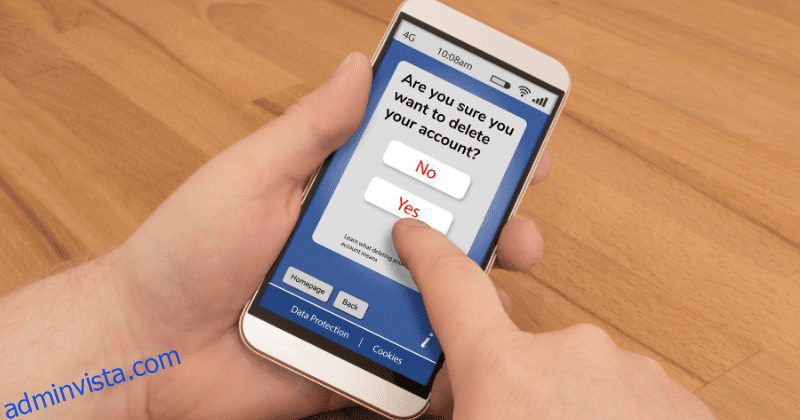Utan tvekan är Twitch den största och mest populära streamingplattformen. Om vi tittar på statistiken är Twitch värd för 30 miljoner dagliga aktiva användare tillsammans med 7,25 miljoner streamers (i maj 2023). Plattformen är dock inte avsedd för alla.
Har du ett Twitch-konto som du inte använder längre? Om ja, är du på rätt sida! Läs vidare så går jag igenom stegen för att radera ditt konto med antingen din dator eller telefon. Låter bra? Men innan vi börjar finns det några saker du bör veta.
Innehållsförteckning
Saker att veta innan du tar bort ditt Twitch-konto
Konton på sociala medier är en av huvudorsakerna till en ökande närvaro online. Från Facebook till Twitter och LinkedIn, det finns verkligen ett fåtal som inte finns på någon av dessa plattformar. Det är därför det nu går enkelt att ta bort ett Instagram-konto, Twitch eller något annat konto på sociala medier, som du alltid hittar en bloggare som säger – been there, done that!
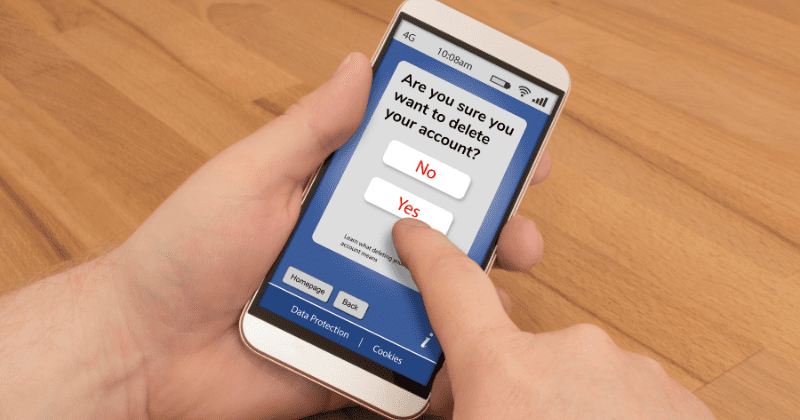
- Först och främst kommer ditt konto att raderas helt, vilket uppenbarligen betyder att all din data, inklusive dina videor, chattloggar och följarlista, kommer att raderas permanent. Det finns inget sätt att återställa ett raderat Twitch-konto. Om du störs av annonserna på Twitch och tar bort ditt konto av denna anledning kan du istället blockera annonser på Twitch.
- Nästa är att Twitch kan behålla en del av dina uppgifter av juridiska eller säkerhetsskäl. Tja, oroa dig inte; din personliga information, som ditt namn och kontaktinformation, är säker.
- För att komma åt Twitch behöver du ett konto. Utan ett konto kommer du inte att kunna komma in på plattformen.
- Om du är en Twitch-streamer kommer du inte att kunna strömma efter att du har raderat ditt konto, och alla dina tidigare strömmar kommer också att raderas.
Obs: Om du vill hålla kontakten med dina följare och vänner rekommenderas det att byta kontaktinformation innan du tar bort ditt konto. Slutligen, spara dina strömmar och chattar på din enhet innan du tar bort ditt konto. Jag tror att vi är redo att dyka ner i stegen.
Ta bort från Windows, Mac eller Chromebook PC
När det gäller att ta bort ditt Twitch-konto kan det inte göras direkt från din faktiska Twitch-sida. Du behöver en direktlänk till Twitchs kontoraderingsfunktion. För att göra det, följ dessa steg:
1. Logga in på det Twitch-konto du vill ta bort
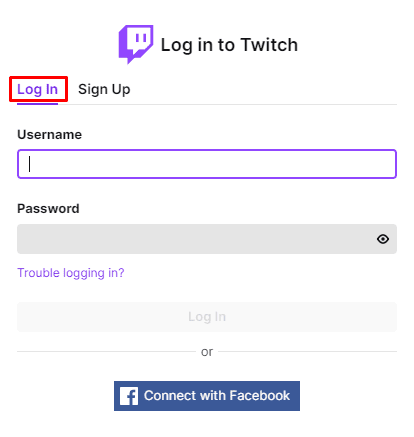
2. För att komma åt sidan för borttagning av konto, ange antingen ”https://www.twitch.tv/user/delete-account” i webbläsarens adressfält eller klicka helt enkelt på den här länken
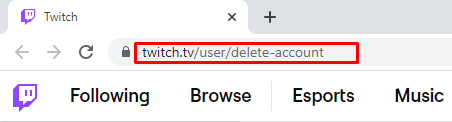
3. Ange sedan namnet på kontot du vill ta bort.
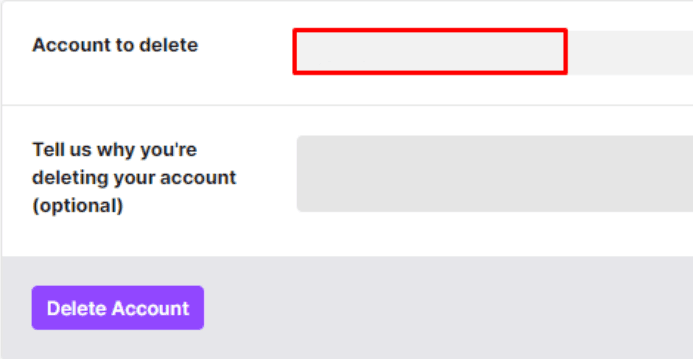
4. Tja, detta steg är helt valfritt (inte obligatoriskt). Du kan ange anledningen till att du vill ta bort ditt konto.
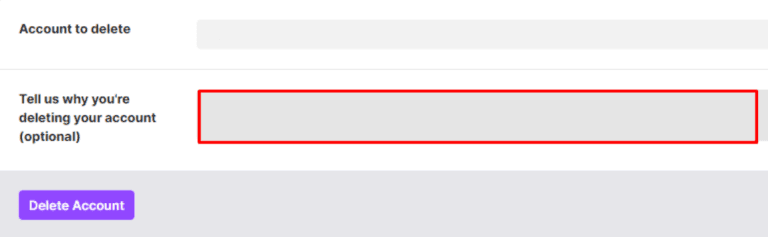
5. Klicka på knappen Ta bort konto
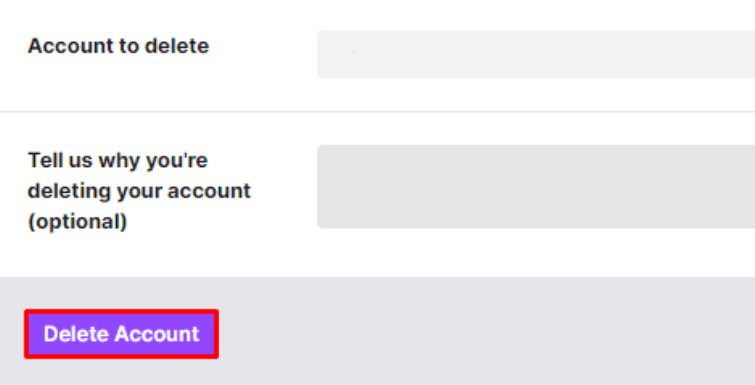
6. Slutligen anger du ditt lösenord i bekräftelsefönstret och klickar sedan på ”Verifiera”.
7. Efteråt kommer du att föras till din hemsida, där du kommer att se ett meddelande om att ditt Twitch-konto har tagits bort. För att slutföra processen, navigera helt enkelt bort från sidan eller uppdatera den.

8. Ditt konto är nu permanent raderat.
Steg för att ta bort ett Twitch-konto från en mobil enhet
Om du vill ta bort ditt Twitch-konto på din telefon, oavsett om det är en Android eller en iPhone, är processen i stort sett densamma. Tänk bara på att mobilappen inte har ett direkt sätt att radera ditt konto, så du måste komma åt länken för borttagning av konto.
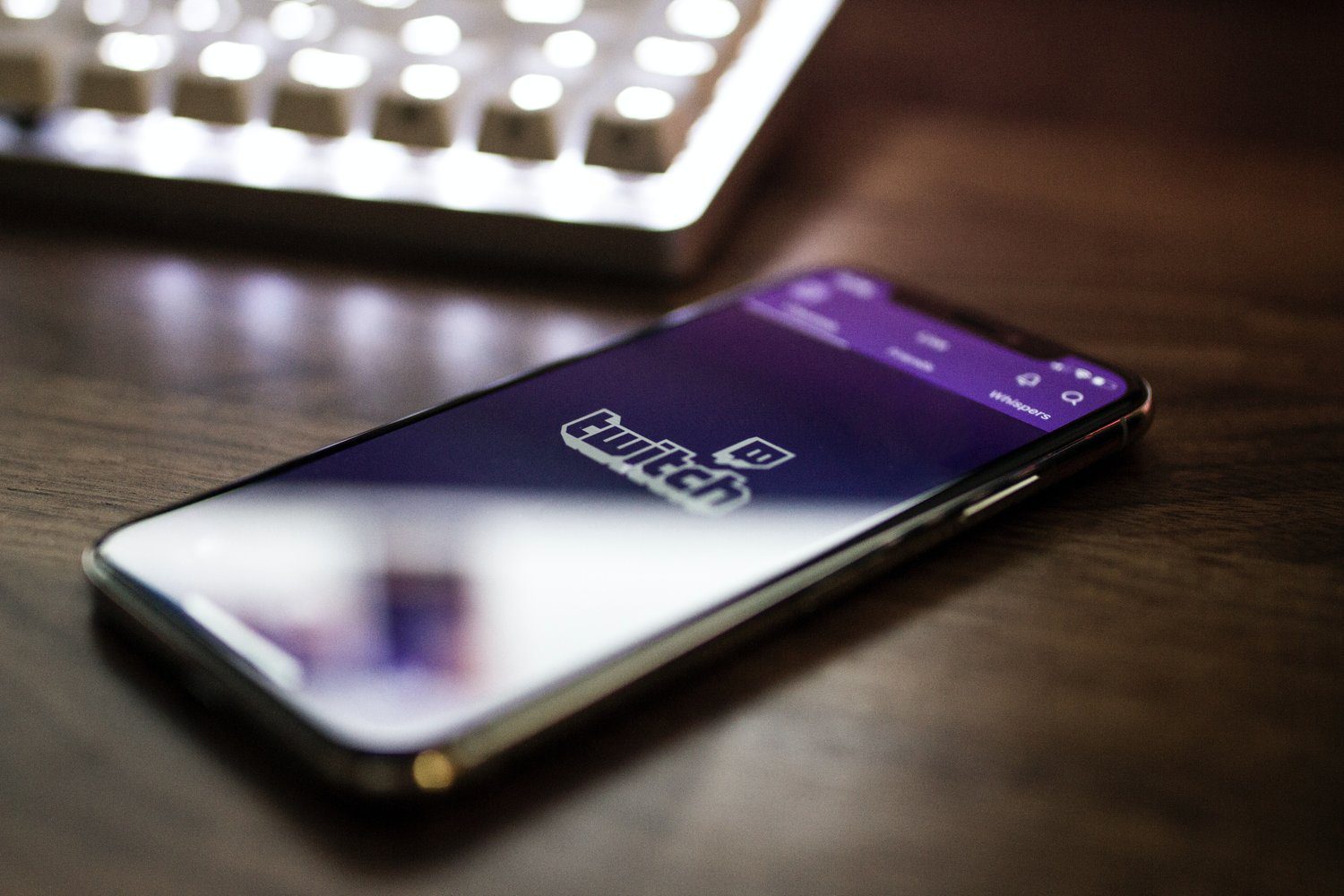
För att radera ditt Twitch-konto är det inte superenkelt på mobilappen. Du måste faktiskt hoppa över till en webbläsare för att komma åt sidan för borttagning av kontot som nämndes tidigare. Så här gör du:
Så genom att följa dessa steg kan du ta bort ditt Twitch-konto permanent genom att använda antingen dator eller telefon.
Men vad händer om du inte vill ta bort ditt Twitch-konto permanent men kanske inte använder det på ett tag, då kan du inaktivera det istället. På så sätt kan du hålla all din data säker och tillgänglig för den tid du vill återvända till Twitch igen.
Vill du ta bort ditt Twitch-konto eftersom din stream inte går så bra? Prova dessa Twitch-paneler för att maximera din streams potential!
Steg för att inaktivera ett Twitch-konto
1. Logga in på ditt Twitch-konto.
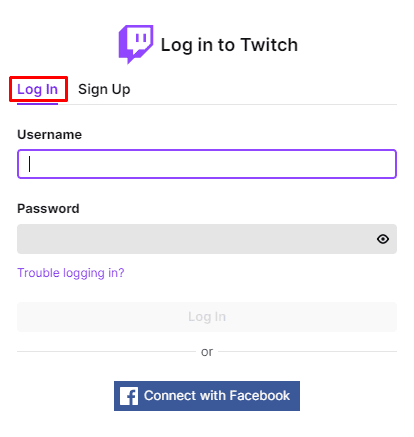
2. Klicka på din profilikon i det övre högra hörnet av skärmen.
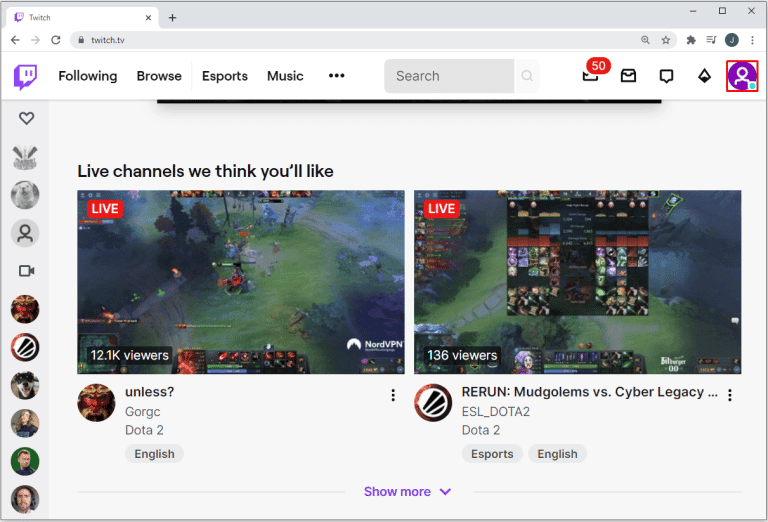
3. Välj och klicka på Inställningar från rullgardinsmenyn. Fortsätt att scrolla ner tills du ser fliken Inaktivera ditt Twitch-konto.
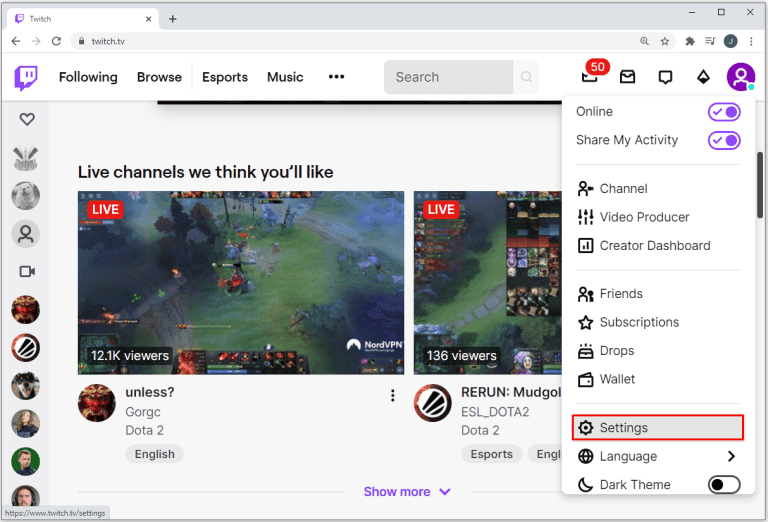
4. Klicka på länken Inaktivera konto.
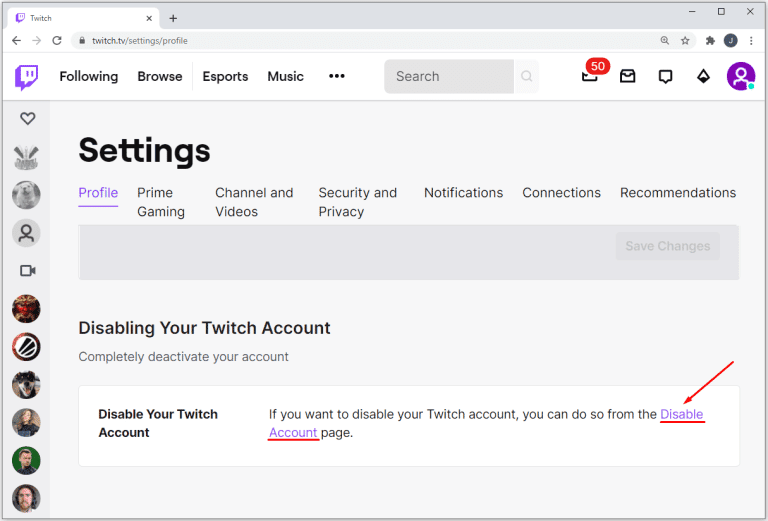
5. Ange namnet på kontot du vill inaktivera. Dessutom kan du också skriva in anledningen till att du vill inaktivera ditt konto (detta är valfritt).
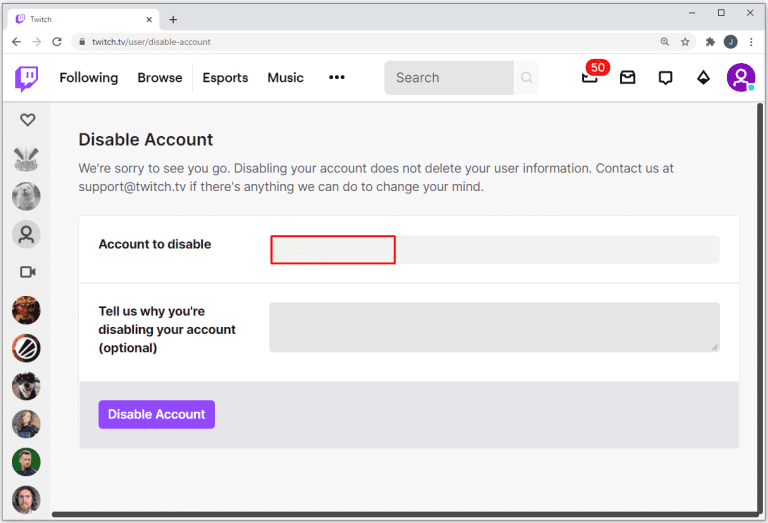
6. Klicka på Inaktivera konto.
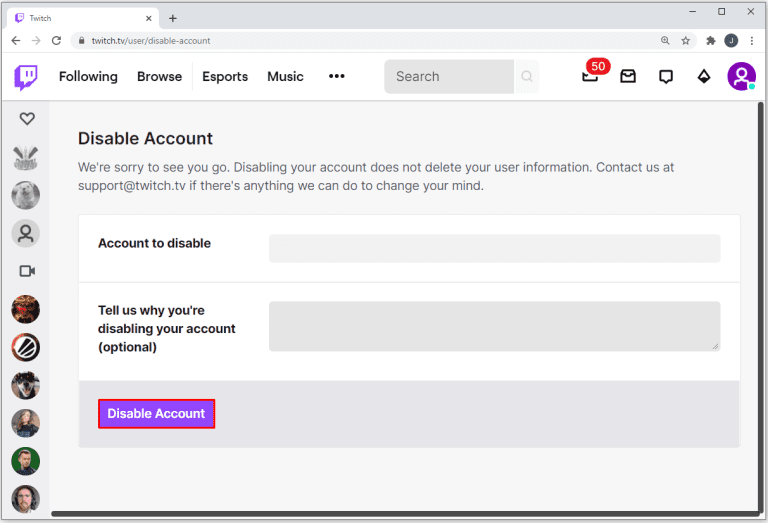
7. Ange ditt lösenord i popup-fönstret.
8. Klicka sedan på Verifiera.
9. Du kommer då att få ett meddelande om att ditt konto har inaktiverats.

Det är allt du behöver göra för att inaktivera ditt konto. Men när det har gått en tid kanske du vill aktivera det igen. När så är fallet följer du bara stegen nedan:
Steg för att aktivera ett Twitch-konto
1. Öppna Twitch.
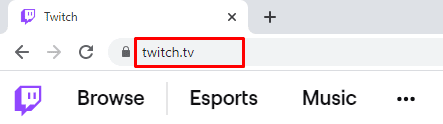
2. I inloggningsfönstret anger du ditt avaktiverade användarnamn och lösenord.
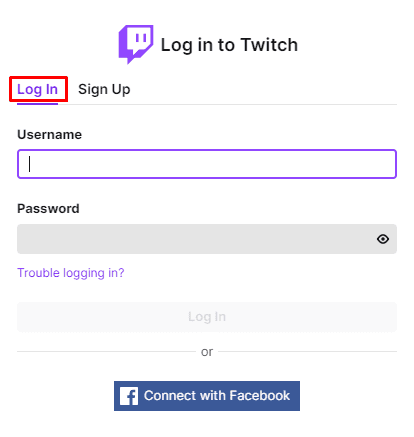
3. Ett meddelande kommer att dyka upp om att det aktuella kontot är avaktiverat.
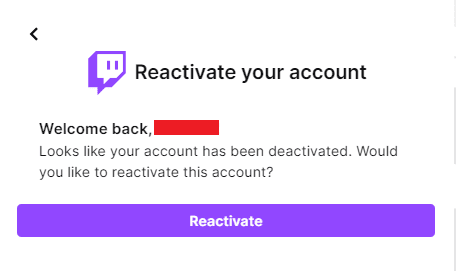
4. Klicka på Återaktivera.
5. Du kommer att få ett nytt meddelande om att kontot har återaktiverats.
6. Klicka på Fortsätt för att gå vidare till Twitchs hemsida.
Med dessa enkla steg kan du få tillbaka tillgång till ditt konto med all din data på ett säkert sätt.
Ta bort eller inaktivera – det är upp till dig!
Så vi har gått igenom stegen för hur du tar bort eller inaktiverar ditt Twitch-konto och de försiktighetsåtgärder du bör vidta innan du permanent tar bort ditt konto.
Personligen, om du är en streamer, är det bättre att inaktivera ditt konto tills du är säker på att du inte behöver det längre, eftersom du riskerar att förlora data annars. Men om du vill ta bort ditt konto på grund av Twitch-nätverksfel behöver du inte göra det eftersom dessa kan fixas!